CLIP STUDIO PAINTで作成した「.psd形式」のデータを入稿できるようになりました。以下の手順で入稿手続きを進めてください。
1. CLIP STUDIO PAINTのカラー設定
-
CLIP STUDIO PAINTのメニューから「環境設定」を開きます。
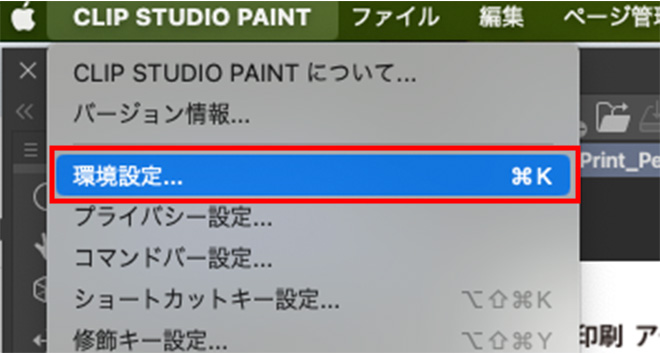
-
「カラー変換」の「CMYKプロファイル」を「Japan Color 2001 Coated」にします。
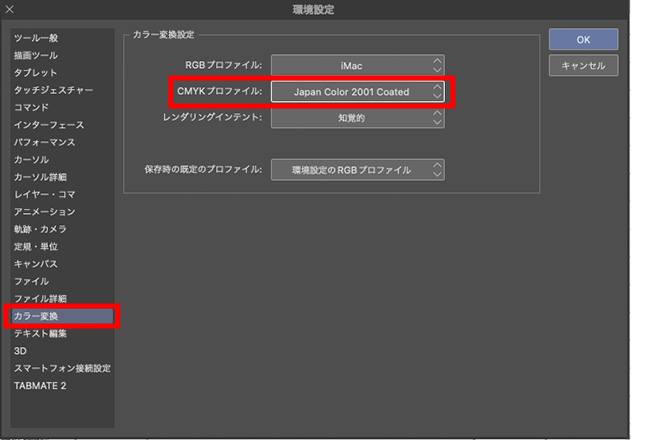
2. テンプレートをダウンロードして開く
-
弊社サイトの各商品ページから「入稿テンプレート」をダウンロードします。
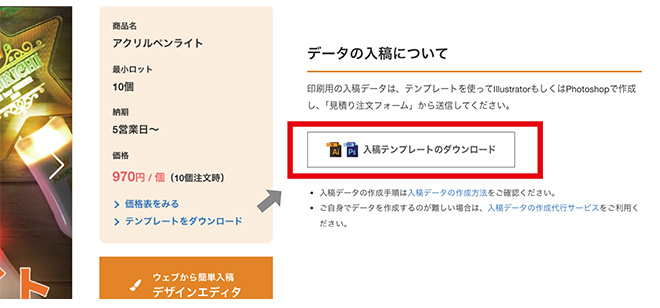
-
CLIP STUDIO PAINTの「開く」からテンプレートを開きます。

警告が出ますがそのままで「OK」をクリックしてください。
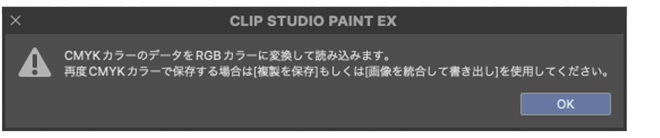
3. 作成したデータの保存
作成データを保存し、入稿用データを書き出します。
- メニュー → ファイル「複製を保存」 → 「.psd(Photoshopドキュメント)」から、psdファイル形式で保存します。
- 書き出し設定のパネル表現色を「CMYKカラー」を選択/ICCプロファイルの埋め込みをチェックで保存します。
CLIP STUDIO PAINTの形式(clip/lip/cmc)では入稿できません。
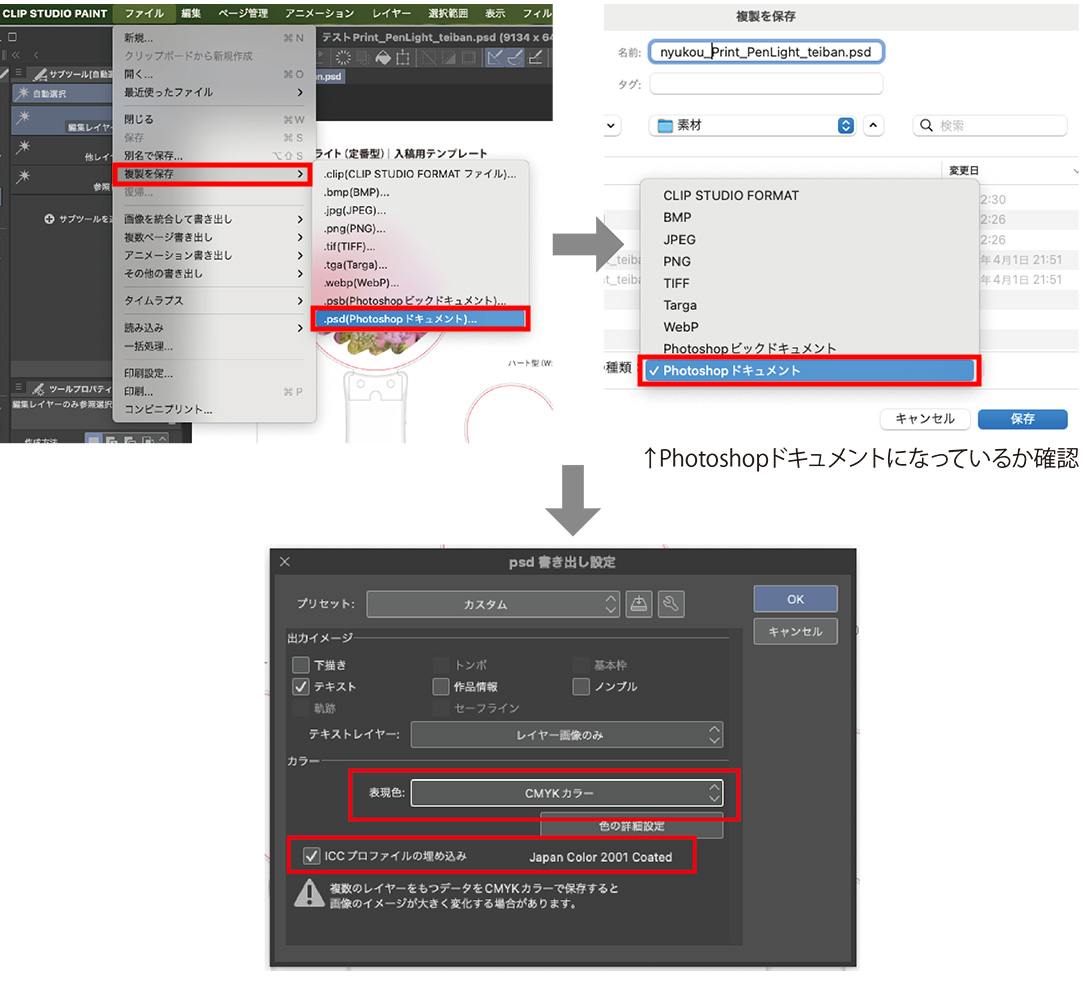
4. データの確認
保存した「.psd(Photoshopドキュメント)」ファイルを開き、以下の項目を確認してください。
- ここを確認!
- テキストはラスタライズ
- デザインで使用した細かいレイヤーは統合
- 効果はラスタライズ
- テンプレート元からのレイヤーは統合しない
※色がCMYKに変換されているので必ず色味を確認してください。鮮やかなピンクや水色など、色味が大幅に変わることがあります。
5. 見積もり注文フォームからデータ入稿
商品ページの見積もり注文フォームに進み、「添付ファイル」の入力欄いて作成した入稿データを選択します。その他の必要事項を入力して送信してください。
